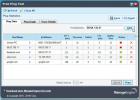Darbvirsmas ikonu dublēšana un atjaunošana dažādu izšķirtspēju izkārtojumos
Lai gan Windows 7 lietotājiem sniedz iespēju ātri sakārtot darbvirsmas ikonas un atbrīvoties no jucekļa, piemēram, no nevēlamiem sīkrīkiem, trešo pušu lietotņu logrīki utt., tas nepiedāvā ērtu veidu, kā ātri sakārtot darbvirsmas ikonas un saglabāt visu darbvirsmu izkārtojums. Šī iemesla dēļ vairums lietotāju izvēlas trešo pušu risinājumus, piemēram, Fences, lai darbvirsmas ikonas būtu sakārtotas. Daudziem no mums patīk saglabāt darbvirsmā svarīgus failus un saīsnes, lai tiem uzreiz piekļūtu, taču tas bieži noved pie pārblīvēta darbvirsmas. Ja jums nepatīk veids, kā Fences organizē darbvirsmas priekšmetus, tad dot IconRestorer šāviens. Šī sīka lietojumprogramma ļauj dublēt darbvirsmas izkārtojumu, t.i., ikonu pozīcijas darbvirsmā, lai ar klikšķi varētu atjaunot vecāku darbvirsmas ikonu izkārtojumu. Turklāt tas ļauj saglabāt līdz diviem izkārtojumiem katrai izšķirtspējai; diezgan ērta opcija, ja bieži pārslēdzaties starp dažādām ekrāna izšķirtspēm vai displejiem. Sīkāka informācija, kas jāievēro pēc lēciena.
Lietojumprogramma piedāvā uz lentēm balstītu saskarni, kurā ir pavisam 6 cilnes. Cilne Manuālās darbības ļauj saglabāt pašreizējo darbvirsmas izkārtojumu un atjaunot pēdējo saglabāto darbvirsmas izkārtojumu. Turklāt tas parāda primārā ekrāna pašreizējo izšķirtspēju, pašreizējo Windows versiju, sistēmas arhitektūru (32 bitu / 64 bitu), DPI, pievienoto monitoru skaitu utt.
Darbvirsmas izkārtojuma dublēšana ir vienkārša. Cilnē Manuāla darbība noklikšķiniet uz Saglabājiet pašreizējo darbvirsmas izkārtojumu. Darbvirsmas izkārtojuma dublējuma failam var dot atbilstošu nosaukumu. Visi saglabātie izkārtojumi tiek automātiski pārvietoti uz Izkārtojumi cilni, kurā varat atjaunot vēlamo dublēto darbvirsmas izkārtojumu.
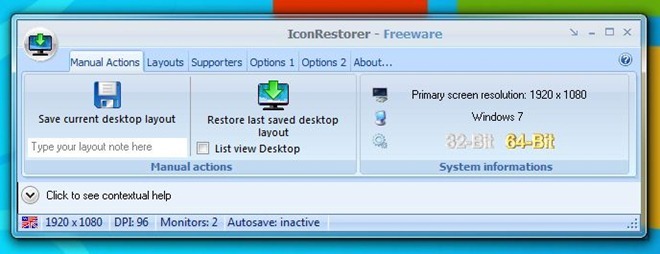
Izkārtojumi cilne ne tikai saglabā saglabātās ikonu pozīcijas, bet arī nodrošina katras izkārtojuma konfigurācijas priekšskatījumu, lai viegli identificētu darbvirsmas izkārtojumu, kuru vēlaties atjaunot. Lai atjaunotu jebkuru izkārtojumu, atlasiet to un noklikšķiniet uz Atjaunot atlasīto izkārtojumu. Papildus atjaunošanai varat rediģēt noteiktus iestatījumus, piemēram, atspējot Rādīt izkārtojuma priekšskatījumu un Pēdējais izkārtojums augšpusē - pārdēvēt, izdzēst, eksportēt vai Importēt saglabātie izkārtojumi.

Sadaļā 1. opcijas cilnē atradīsit dažādus lietojumprogrammu iestatījumus. Jūs varat mainīt interfeisu lciešanas, color shēma, un iespējot / atspējot Pēc atjaunošanas atsvaidziniet ikonas, Sākt minimizēts, Aizvērt sistēmas teknē, Slēpt jaunus failus iespējas.

2. iespējas cilne satur dažus ar izkārtojumu saistītus iestatījumus, kurus varat konfigurēt atbilstoši savām vēlmēm.

IconRestorer piedāvā arī maksas (atbalstītāji) variantu, kas ietver dažas papildu iespējas, piemēram, neierobežotu izkārtojuma dublējumu skaitu, automātiskās saglabāšanas funkciju utt. Lietojumprogramma darbojas operētājsistēmās Windows XP, Windows Vista, Windows 7 un Windows 8.
Lejupielādējiet IconRestorer Standard (Bezmaksas)
Lejupielādējiet IconRestorer atbalstītājus (Apmaksāts)
Meklēt
Jaunākās Publikācijas
Track servera reakcijas laiku ar bezmaksas ping rīku
Ja nesen esat izveidojis vietni un vēlaties pārbaudīt servera reakc...
Ggrep: Grep balstīta meklēšanas un aizstāšanas rīks Windows
Greps ir komandrindas utilīta, kas sākotnēji tika izstrādāta operēt...
Kā attālināti uzraudzīt darbinieku datorus operētājsistēmās Windows, Linux un Mac
Mainās veids, kā mēs strādājam. Tipiskās biroja telpas tagad ir pap...